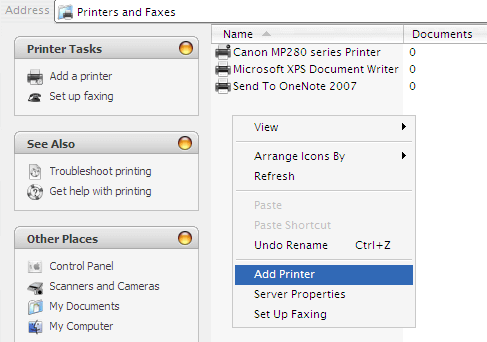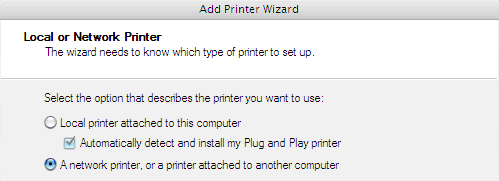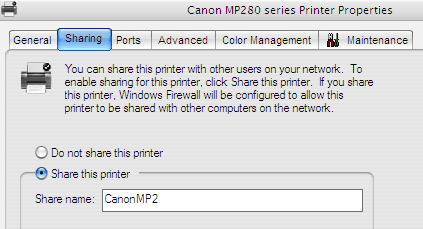Jaringan Wireless
Wireless atau wireless network
merupakan sekumpulan komputer yang saling terhubung antara satu dengan lainnya
sehingga terbentuk sebuah jaringan komputer dengan menggunakan media
udara/gelombang sebagai jalur lintas datanya. Pada dasarnya wireless dengan LAN
merupakan sama-sama jaringan komputer yang saling terhubung antara satu dengan
lainnya, yang membedakan antara keduanya adalah media jalur lintas data yang
digunakan, jika LAN masih menggunakan kabel sebagai media lintas data,
sedangkan wireless menggunakan media gelombang radio/udara. Penerapan dari
aplikasi wireless network ini antara lain adalah jaringan nirkabel
diperusahaan, atau mobile communication seperti handphone, dan HT.
Wireless LAN
Wireless Local Area Network pada
dasarnya sama dengan jaringan Local Area Network yang biasa kita jumpai. Hanya
saja, untuk menghubungkan antara node device antar client menggunakan media
wireless, chanel frekuensi serta SSID yang unik untuk menunjukkan identitas
dari wireless device.
Mode Pada Wireless LAN
Tidak seperti pada LAN
konvensional (kabel), pada Wireless LAN hanya terbagi ke dalam dua mode
pemasangan (instalasi), yaitu mode add hock dan infrastruktur. Komunikasi Add
Hock adalah sambungan komunikasi langsung antara masing-masing komputer/laptop
dengan menggunakan media wireless. Penggunaan mode ini sama halnya dengan
hubungan komunikasi point to multi point pada jaringan LAN konvensional.
Masing-masing PC atau Laptop yang akan dihubungkan dengan mode add hock ini
harus mempunyai SSID sebagai identitas dari PC yang akan digunakan untuk
komunikasi dengan yang lainnya.
Pada komunikasi Add hock, tidak
memerlukan access point untuk bisa saling berhubungan. Masing-masing host hanya
harus memiliki transceiver serta receiver wireless untuk bisa berkomunikasi
secara langsung.
Mode yang kedua adalah
infrastruktur, dimana jaringan ini diperlukan sebuah akses point untuk melayani
komunikasi utama pada jaringan wireless. Keberadaan access point dimaksudkan
untuk mentransmisikan data pada PC untuk jangkauan tertentu pada suatu
area/wilayah. Pada mode infrastruktur ini dapat diperluas lagi menjadi jaringan
Wireless LAN yang lebih besar dan kompleks dengan menambahkan beberapa Access
Point pada titik-titik tertentu untuk memperluas jangkauannya.
Wireless LAN diperlukan ketika
sebuah LAN konvensional tidak lagi bisa dikembangkan karena alasan tertentu,
misal, sulitnya pengembangan model LAN konvensional karena keterbatasan tempat,
ruang dan hal lainnya.
Komponen pada WLAN
Untuk bisa mengembangkan sebuah
mode WLAN, setidaknya diperlukan empat komponen utama yang harus disediakan,
yaitu :
- Access Point
Access Point
akan menjadi sentral komunikasi antara PC ke ISP, atau dari kantor cabang ke
kantor pusat jika jaringan yang dikempangkan milik sebuah korporasi pribadi.
Access Point ini berfungsi sebagai konverter sinyal radio yang dikirimkan
menjadi sinyal digital yang akan disalurkan melalui perangkat WLAN lainnya
untuk kemudian akan dikonversikan kembali menjadi sinyal radio oleh receiver.
- Wireless LAN Interface
Alat ini
biasanya merupakan alat tambahan yang dipasangkan pada PC atau Laptop. Namun
pada beberapa produk laptop tertentu, interface ini biasanya sudah dipasangkan
pada saat pembeliannya. Namun interface ini pula bisa diperjual belikan secara
bebas dipasaran dengan harga yang beragam. Disebut juga sebagai Wireless LAN
Adaptor USB.
- Mobile/Desktop PC
Perangkat
akses untuk pengguna (user) yang harus sudah terpasang media Wireless LAN
interface baik dalam bentuk PCI maupun USB.
- Antena External, digunakan untuk memperkuat daya
pancar. Antena ini bisa dirakit sendiri oleh client (user), misal : antena
kaleng.
Hal-hal Yang Harus Diperhatikan Pada WLAN
Ada beberapa hal yang harus diperhatikan saat
membangun WLAN, seperti :
- Seberapa besar jaringan WLAN akan dibangun. Dalam
hal ini, adalah melihat kebutuhan akan jaringan yang akan dibangun
nantinya. Jangan sampai pembangunan WLAN memakan biaya yang besar,
sementara penggunaannya hanya terbatas untuk beberapa client saja. Meski
bisa dijadikan sebagai investasi jangka panjang, akan tetapi akan jauh
lebih bijak jika hanya untuk menghubungkan beberapa PC/Laptop menggunakan
media komunikasi Add Hock (peer to peer)
- Sistem keamanan. Sistem keamanan ini penting dalam
sebuah jaringan WLAN. Sebab WLAN merupakan sebuah jaringan yang rentan
terhadap serangan dari luar karena komunikasinya menggunakan sinyal
radio/gelombang yang bisa ditangkap oleh client ‘x’ pada area-area
tertentu. Sistem keamanan ini penting karena jalur komunikasi data bisa
saja berisi data-data rahasia dan penting, sehingga orang tidak bisa masuk
kecuali melalui ijin akses yang telah distandarkan.
- Koneksi yang akan dikembangkan. Meskipun secara
umum, akses point mampu menampung hingga ratusan klien dibawahnya, akan
tetapi secara prosedur, para vendor penyedia piranti akses point
merekomendasikan belasan hingga 40-an client yang boleh terhubung dalam
sebuah layanan WLAN. Hal ini berpengaruh pada tingkat kecepatan dan
pembagian hak akses pada jaringan yang tersedia.
Sekilas tentang Network Operating System (NOS)
NOS adalah sistem operasi yang
ditujukan untuk penanganan jaringan secara khusus. Fungsinya secara keseluruhan
berisi tentang pengaturan dan manajemen jaringan. Berbeda dengan sistem operasi
biasa pada umumnya, NOS biasanya dipergunakan untuk sebuah komputer server yang
bertugas untuk melayani permintaan komunikasi data dari client (user). Istilah
NOS (Network Operating System) berkembang dan populer pada akhir dekade 1980-an
hingga awal 1990-an.
Beberapa Sistem Operasi yang digunakan sebagai penyedia
layanan khusus jaringan diantaranya adalah : Microsoft MS-NET, Microsoft LAN Manager,
Novell NetWare,
Microsoft Windows NT
Server, GNU/Linux, Banyan VINES serta beberapa varian UNIX,
seperti SCO OpenServer, Novell UnixWare, atau Solaris
Jaringan Proxy
Proxy server adalah sebuah
perantara (sistem komputer atau aplikasi) yang bertindak sebagai perantara permintaan dari pengguna (
client)
mencari sumber daya dari peladen lain. Penggunalayan A terhubung ke
peladen perantara, meminta beberapa layanan, seperti berkas, sambungan,
laman, atau sumber daya lainnya, yang tersedia dari peladen yang
berbeda. Peladen perantara menilaiuji (
evaluate) permintaan menurut aturan penyaringan. Sebagai contoh, mungkin tapis lalu lintas oleh alamat IP atau
protokol. Jika permintaan diperiksasah (
validate) oleh tapis, perantara menyediakan sumber daya dengan menghubungkan ke peladen yang berkaitpaut (
relevant) dan meminta layanan atas nama penggunalayan. Sebuah peladen perantara secara ikhtiari (
optional)
dapat mengubah permohonan penggunalayan atau menanggapi di peladen, dan
kadang-kadang mungkin melayani permintaan tanpa menghubungi peladen
yang ditetapkan. Dalam hal ini, tanggapan yang
tembolok dari peladen pencil (
remote server), dan selanjutnya kembali permintaan bahara (
content) yang sama secara langsung.
kebanyakan proxy merupakan
web proxy, yang mengizinkan
penggunanya untuk mengakses konten di internet. server proxy memiliki
banyak jenis sesuai dengan tujuanya, termasuk:
- Untuk menjaga mesin di balik anonim (terutama untuk security).[1]
- meningkatkan akses ke sumber (menggunakan caching). Web proxy biasanya digunakan untuk cache halaman internet dari server web.[2]
- mnerapkan aturan akses terhadap internet atau isinya, e.g. to block undesired sites.
- Untuk penggunaan log / audit, yaitu untuk menyediakan karyawan perusahaan pelaporan penggunaan Internet.
- Untuk melewati kontrol keamanan/ parental.
- memindai perpindahan konten bila terdapat malware sebelumya.
- Untuk memindai konten outbound, misalnya untuk perlindungan data dari kebocoran.
- Untuk menghindari pembatasan regional.
Sebuah server wakil yang melewati permintaan dan balasan yang belum diubah biasanya disebut
gateway atau kadang disebut
tunneling proxy.
Sebuah server wakil dapat ditempatkan di komputer lokal pengguna atau
pada berbagai titik antara pengguna dan server tujuan di Internet.
A
reverse proxy
adalah (biasanya) Internet-menghadap proxy yang digunakan sebagai
front-end untuk mengontrol dan melindungi akses ke server di jaringan
pribadi, umumnya juga melakukan tugas-tugas seperti load-balancing,
dekripsi otentikasi, atau caching.
Referensi
- ^ "How-to". Linux.org. "The proxy server is, above all, a security device."
- ^ Thomas, Keir (2006). Beginning Ubuntu Linux: From Novice to Professional. Apress. "A proxy server helps speed up Internet access by storing frequently accessed pages"
Proxy server merupakan server yang digunakan untuk menyimpan chace
web yang pernah diakses oleh pengguna. Manfaat dari proxy server adalah
untuk mempercepat akses ke situs web serta mengoptimalkan bandwith yang
dimiliki.
Beberapa pengguna internet biasanya mengakses situs informasi yang
sama. Sebagai contoh, setiap pengguna selalu mengakses suatu situs,
misalnya Facebook, Kompas.com, atau web institusi/perusahaan yang
diakses oleh karyawan secara bersamaan.
Tanpa proxy, setiap pengguna harus melakukan akses langsung ke server
facebook di Amerika sana, yang hal ini karena jauhnya jarak ke server
luar tersebut, maka menghasilkan delay yang besar, itulah mengapa
walaupun bandwith anda cukup besar yang diberikan oleh ISP, tetapi
performance yang dihasilkan tidak memuaskan, hal ini disebabkan delay
yang lama.
Sebagai contoh anda mempunyai bandwith 4Mbps tetapi kenapa setiap saat
membuka halaman web/situs tujuan anda, requestnya tidak langsung
diirasakan/terlihat dilayar monitor tetapi menunggu beberapa saat, hal
ini cukup mengganggu bagi sebagian orang atau bisa dikatakan
mencerminkan speed internet anda yang lambat.
Dengan adanya proxy server, pengakses yang akan melihat halaman
kompas.com tidak perlu harus selalu mengakses secara langsung ke server
kompas.com, tetapi cukup diakses cache proxy server Local anda saja.
sehingga sangat menghemat bandwith anda sekaligus mempercepat request
koneksi bandwith anda. jika anda membuka web tujuan akan langsung muncul
dilayar monitor dengan delay yang sangat kecil.
gambar jaringan proxy